
【Ender 5 S1 導入記】その3 レベリング
マニュアルにちゃんと書いてない!
3Dプリンターを使っていく上で、絶対に必要な作業がレベリング。印刷する土台の高さ&水平調整です。これが出来てなければどんな3Dプリンターであってもうまく印刷ができない。
さて、Adventurer 3 はビデオとかあって、マニュアルにも手順が優しく書いてあったので、しっかり学べたのですが、 Ender 5 S1 のマニュアルはレベリングの手順の書き方が適当でよくわからない。(とくに初めてのEnder シリーズの人には)
ただオンラインマニュアルを見たらそこはしっかり書いてあったので、これからの人はそちらを見れば問題なしです。マニュアルについてはこちらをご参照下さい。
はじめはデジタルで中央部のセット
メニューから SEっちんgs→ Leveling Method

そこから、AUX. LVL の ① 担っていると思うので、ノズルが中央に動いてきたらいつものように紙を1枚ベースとノズルの間に挟んで、紙がノズルと触れるところまで画面の上下ボタンを押して調整。なので紙は曲がっていない新しいものを使いましょう。
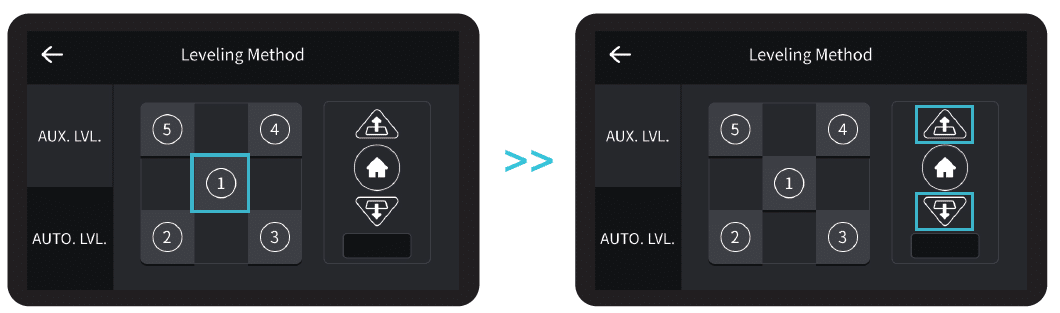
次はネジで4点調整を2周
ベースの水平出しはマニュアルでネジで調整します。Adventurer 3 を使ってきてなかった機能がこれ。微妙な調整はやっぱりアナログが強いのです。この機能が欲しかった。
そんなわけで、画面の②を押して、ヘッドを左手前に動かしたら、また紙をベースとノズルの間に挟んで、触れる程度にネジを調整します。感覚的にねじを回す方向が逆なのでちょっと慣れるまで面倒でした。終わったら③番に移動して、順番に⑤まで調整を実施します。

1周回ると他のネジも調整することで状態が変わるので、もう1周 ②から⑤まで再調整します。2周めは、ほぼ微調整で済むはずです。
最後はオートレベリング
手動での調整が終わったら、最後はオートレベリングです。このオートレベリングではビルドプレートの細かい水平の凹凸を確認します。オートレベリングの実施は簡単で、メニューからAUTO.LVLのパネルを選んでスタートを押すだけです。あとは数分間放置しておくだけでオートレベリングが完了します。

やってみたら簡単だったレベリング
やっぱりやってみたらレベリングは簡単でした。そして多分非常に狂いにくいので、頻繁にやる必要もなさそうです。ベースのプレートを変更したときや、印刷が荒れてきたなと思ったら、やるだけでよさそうです。
オンラインマニュアルにあったこの図解がいいですね。2,3c角の平面を1層分印刷してみて①筋状に抜ける場所があるならノズルとビルドプレートが外れすぎ、②表面が荒れるようであれば、ノズルとビルドプレートが近すぎ、ということ。
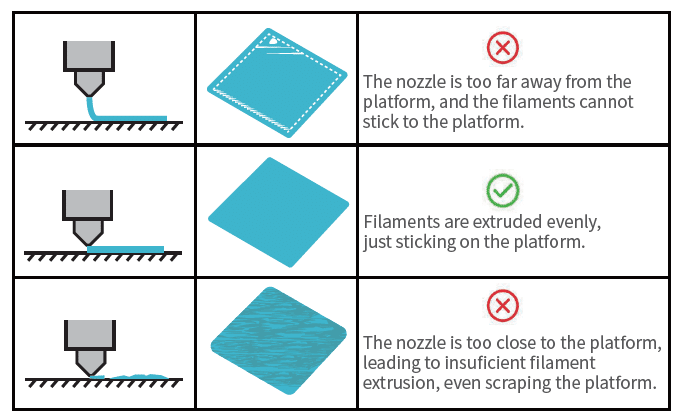
たまにテストをするためにこの1層だけ印刷するサンプルを常に用意しておくといいでしょう。ほら、左はけば立って荒れすぎ(近すぎ)、右はスカスカ(遠すぎ)
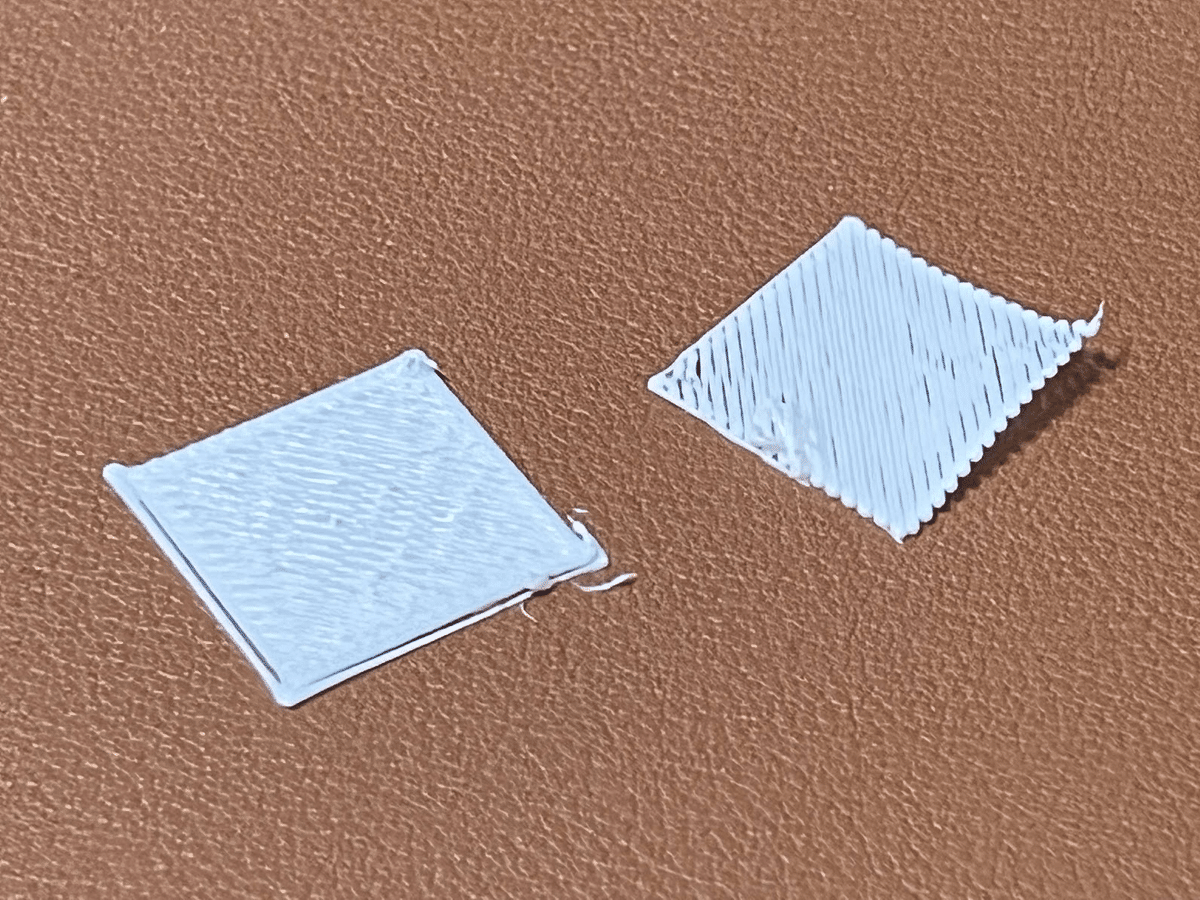
皆様からのサポートで、私も何かをサポートできるような更新を目指します。
